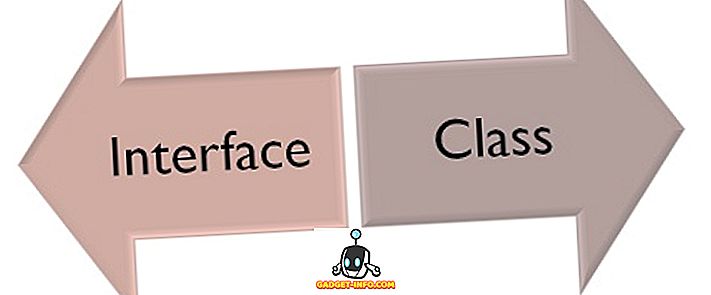โหมดเกมเฉพาะเป็นหนึ่งในคุณสมบัติที่ได้รับการพูดถึงมากที่สุดในการอัปเดต Windows 10 ผู้สร้างซึ่งเปิดตัวในเดือนเมษายน 2560 Microsoft อ้างว่าการเปิดใช้โหมดเกมจะทำให้เกิดความแตกต่างที่เห็นได้ชัดเจนในขณะที่เล่นเกม กระบวนการทำงานดังนั้นให้ฉันอธิบายสิ่งนี้กับคุณ โหมดเกมจัดสรรทรัพยากรฮาร์ดแวร์ที่มีให้กับเกมโดยจัดลำดับความสำคัญของเกมและป้องกันไม่ให้งานพื้นหลังอื่น ๆ ใช้ทรัพยากรมากเกินไป ในทางกลับกันทำให้มั่นใจได้ว่าอัตราเฟรมที่สอดคล้องกันในขณะที่เล่นเกมนอกเหนือจากการเพิ่มประสิทธิภาพเล็กน้อย เราค่อนข้างมั่นใจว่าคุณรู้สึกตื่นเต้นกับคุณลักษณะนี้อยู่แล้วดังนั้นขอให้ฉันได้สิ่งนี้โดยตรงโดยอธิบาย ว่าคุณสามารถใช้โหมดเกมใน Windows 10 ได้อย่างไร:
เปิดใช้งานโหมดเกมใน Windows 10
หมายเหตุ : โหมดเกมเป็นคุณลักษณะที่เปิดตัวในการอัปเดต Windows 10 ผู้สร้างดังนั้นคุณต้องติดตั้งสิ่งนั้น ฉันใช้โหมดเกมใน Windows 10 Build 1703 ดูตัวอย่างวงใน
ก่อนที่คุณจะเริ่มใช้โหมดเกมสำหรับเกมโปรดทั้งหมดของคุณคุณต้องเปิดฟีเจอร์ในการตั้งค่า เพียงทำตามขั้นตอนด้านล่างเพื่อให้ง่ายขึ้น:
- ไปที่ เมนู Start และคลิกที่ ไอคอนรูปเฟือง เพื่อให้คุณไปที่ "การตั้งค่า"

- ตอนนี้ในหน้าการตั้งค่าไปที่ส่วนเกมโดยคลิกที่ "เกม"

- เมื่อเสร็จแล้วคุณสามารถไปที่เมนู "โหมดเกม" และ เปิด โดยการเลื่อนตัวเลื่อน

เปิดใช้งาน Game DVR ใน Windows 10
เรายังไม่พร้อม ในการใช้โหมดเกมที่เราเพิ่งเปิดใช้งานเราต้องเปิด Windows Game DVR ด้วย
ในการดำเนินการนี้ให้ พิมพ์“ Xbox” ในแถบค้นหา Cortana เมื่อแอป Xbox เปิดขึ้นให้ไปที่การ ตั้งค่า -> บันทึกคลิปเกมและภาพหน้าจอโดยใช้ Game DVR แล้วเลื่อนแถบเลื่อนเพื่อเปิดใช้งาน

การใช้โหมดเกมใน Windows 10
ตอนนี้เรากำลังตั้งค่าทั้งหมดดังนั้นหากคุณต้องการเริ่มใช้โหมดเกมสำหรับหนึ่งในเกมที่คุณชื่นชอบเพียงแค่เปิดขึ้นมาและทำตามขั้นตอนด้านล่าง:
- ตอนนี้คุณได้เปิดใช้งาน Game DVR ในขั้นตอนก่อนหน้าคุณจะสามารถเปิด Game Bar ของ Windows 10 ได้โดยกดที่แป้นพิมพ์ลัด "Win + G" พร้อมกัน เมื่อแถบเกมเปิดขึ้นให้คลิกที่ ไอคอนการตั้งค่า ในแถบเกม

- จากนั้นคลิกที่ "ใช้โหมดเกมสำหรับเกมนี้" เพื่อเปิดใช้งานโหมดเกมสำหรับเกม

นั่นเป็นกระบวนการทั้งหมดที่ค่อนข้างมาก แต่โปรดจำไว้ว่าคุณจะต้องทำสิ่งนี้เป็นรายบุคคลสำหรับเกมทั้งหมดที่คุณมีในห้องสมุดของคุณ
ดูเพิ่มเติม: การอัปเดตของผู้สร้าง Windows 10 Fall: คุณลักษณะและการเปลี่ยนแปลงใหม่ทั้งหมด
พร้อมที่จะลองใช้โหมดเกมใน Windows 10 หรือไม่
โหมดเกมอาจไม่ได้เพิ่มประสิทธิภาพการเล่นเกมของคุณมากนัก แต่มันช่วยให้คุณได้รับประสิทธิภาพที่สม่ำเสมอซึ่งเป็นสิ่งสำคัญอย่างยิ่งในขณะที่เล่นเกมที่รวดเร็วเช่นมือปืนคนแรก อาจมีการปรับปรุงที่เห็นได้ชัดหากคุณคุ้นเคยกับการลดลงของอัตราเฟรมระหว่างการเล่นเกม แต่ขึ้นอยู่กับฮาร์ดแวร์ที่คุณใช้งาน นอกเหนือจากนั้นคุณสามารถคาดหวังการปรับปรุง 1-2 fps เฉลี่ยในบางเกมของคุณ พวกคุณพร้อมที่จะลองโหมดเกมแล้วหรือยัง? โปรดแจ้งให้เราทราบว่าโหมดเกมได้ปรับปรุงประสิทธิภาพการเล่นเกมบนพีซีของคุณหรือไม่โดยการยิงมุมมองของคุณในส่วนความคิดเห็นด้านล่าง